ps怎么制作水晶字字体效果?
发布时间:2021-09-09 17:41:14 作者:大观园  我要评论
我要评论
ps可以制作出各式各样的精美的特效字效果,那么如何制作出漂亮的水晶字呢?下面小编就来给大家分享下操作的步骤
(福利推荐:你还在原价购买阿里云服务器?现在阿里云0.8折限时抢购活动来啦!4核8G企业云服务器仅2998元/3年,立即抢购>>>:9i0i.cn/aliyun)
用ps软件能够制作出各式各样的精美的特效字效果,比如水晶字的制作,水晶字主要还是通过图层样式的综合运用来进行的。下面就以一个实例来进行说明。
制作水晶字的步骤:
1.使用文本工具,写出一个字体,这里就以字母Q为制作对象吧。制作水晶字,主要是图层样式中的投影、内阴影、内发光、斜面和浮雕、光泽等效果的综合应用。如图所示(红色标注)。
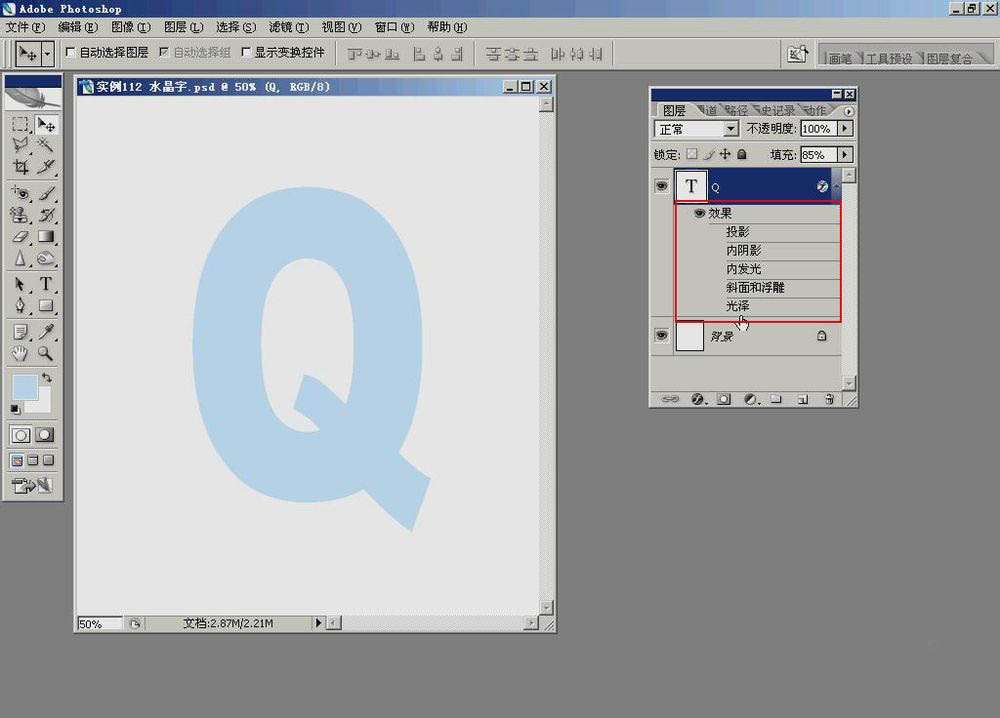
2.斜面和浮雕效果的各选项参数值设置如图中所示(红色标注)。
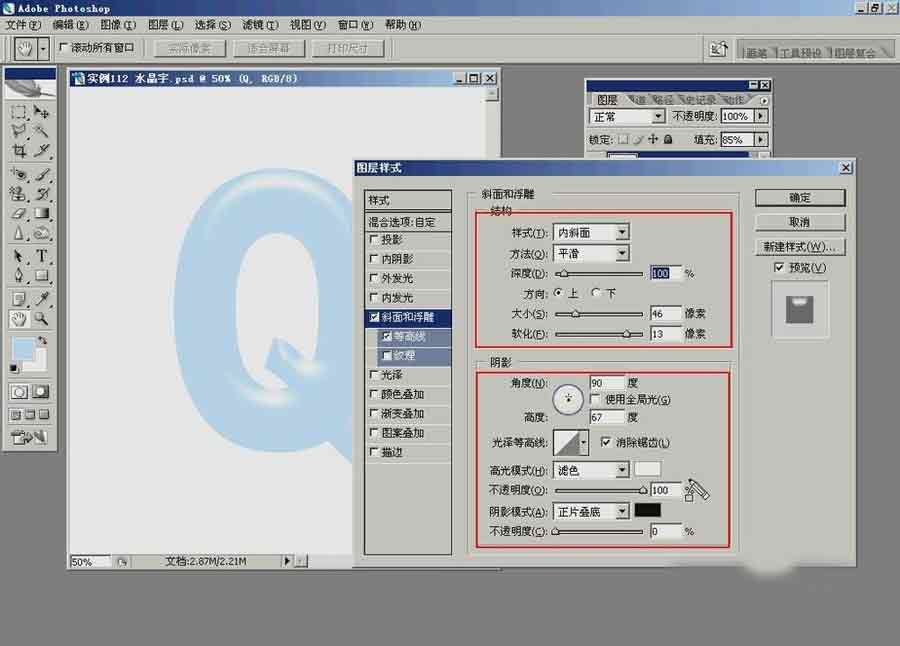
3.点击等高线选项,设置等高线的输入——输出值,如图所示。

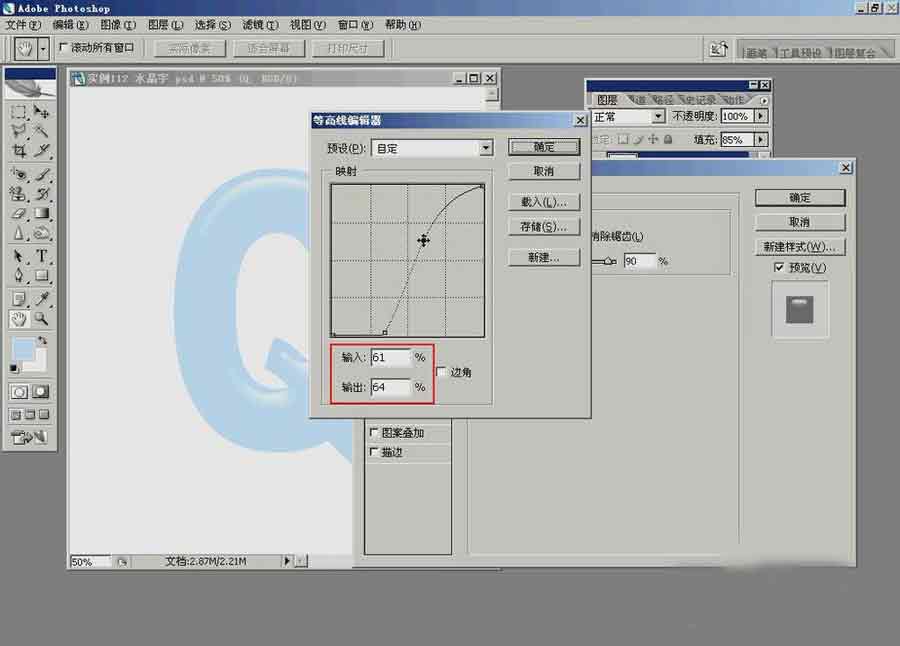
4.光泽效果的各选项参数值设置,如图红色标注部分。其中,设置混合模式的颜色为淡蓝色。


5.内发光效果的各选项参数值设置,如图红色标注部分。其中,颜色仍然设置为淡蓝色。


6.设置内阴影效果的各选项参数值,如图中红色标注部分。其中,混合模式的颜色也设置为淡蓝色。

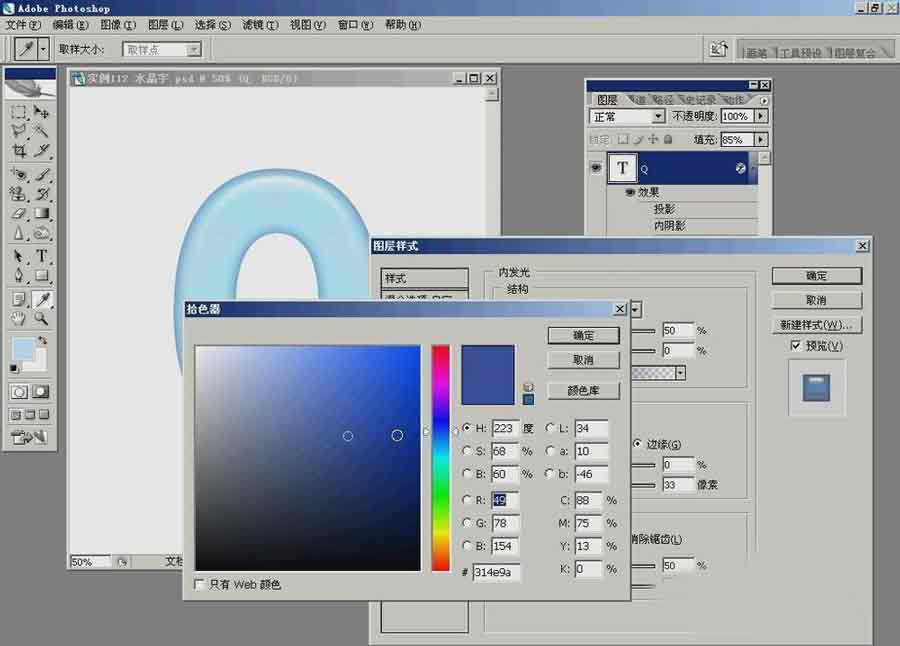
7.设置投影效果的各选项参数值,如图中红色标注部分。注意,混合模式的颜色为默认的黑色。

确定后,水晶字就制作好了。

那么以上就是关于ps制作水晶字的方法步骤全部内容了,感谢大家的阅读!希望这篇教程解答能对大家所帮助。更多相关软件教程请关注程序员之家。
相关文章
 灯丝有点类似白炽灯发光效果,先选好要做的文字,下面就跟着教程一起来练习一下吧,学会这招你就可以做出更炫酷的文字了,快来试试看吧2021-03-15
灯丝有点类似白炽灯发光效果,先选好要做的文字,下面就跟着教程一起来练习一下吧,学会这招你就可以做出更炫酷的文字了,快来试试看吧2021-03-15 Ps字体怎么局部填充颜色?ps中的文字,想要进行局部变色填充,该怎么操作呢?下面我们就来看看ps文字局部变色的技巧,需要的朋友可以参考下2021-03-01
Ps字体怎么局部填充颜色?ps中的文字,想要进行局部变色填充,该怎么操作呢?下面我们就来看看ps文字局部变色的技巧,需要的朋友可以参考下2021-03-01 ps怎么设计创意的斜纹线条字体?ps中想要设计一款由斜纹线条组成的文字,该怎么制作一半线条一半实心的文字呢?下面我们就来看看ps线条字体的设计方法,需要的朋友可以参考2021-01-18
ps怎么设计创意的斜纹线条字体?ps中想要设计一款由斜纹线条组成的文字,该怎么制作一半线条一半实心的文字呢?下面我们就来看看ps线条字体的设计方法,需要的朋友可以参考2021-01-18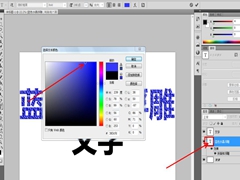 怎么用ps制作蓝色水晶浮雕文字?PS图层样式制作浮雕文字是非常快捷的,也有很多技巧,下面让我们来学习一下ps制作蓝色水晶浮雕文字吧2020-12-24
怎么用ps制作蓝色水晶浮雕文字?PS图层样式制作浮雕文字是非常快捷的,也有很多技巧,下面让我们来学习一下ps制作蓝色水晶浮雕文字吧2020-12-24 ps怎么设计简单的立体字?ps中想要设计一款简单的立体字,没有很多花哨的东西,就是看上去这个文字就是立体的,有阴影,该怎么制作呢?下面我们就来看看ps阴影字体的设计方2020-12-09
ps怎么设计简单的立体字?ps中想要设计一款简单的立体字,没有很多花哨的东西,就是看上去这个文字就是立体的,有阴影,该怎么制作呢?下面我们就来看看ps阴影字体的设计方2020-12-09 ps怎么设计发光的自由线字体海报?ps中想要设计发光的线条字体,该怎么设计这款字体呢?下面我们就来看看ps字体海报的设计方法 ,需要的朋友可以参考下2020-11-20
ps怎么设计发光的自由线字体海报?ps中想要设计发光的线条字体,该怎么设计这款字体呢?下面我们就来看看ps字体海报的设计方法 ,需要的朋友可以参考下2020-11-20
如何用ps制作冰淇淋字体 ps制作很有“食欲”的冰激凌艺术字教程
这篇文章主要介绍了如何用ps制作冰淇淋字体 ps制作很有“食欲”的冰激凌艺术字教程,用到的素材是冰激凌,同学们在制作的时候也可以用其他的素材来进行制作,相信也会更有2020-11-11
PS怎么调整字体大小?两种PhotoShop缩放文字大小教程
在photoshop中,调节文字大小是非常常见的事情,那么,怎样用ps放大字体或缩小字体呢?对此,本文就为大家带来两种PhotoShop缩放文字大小教程,希望可以帮助到大家2019-10-14 ps怎么设计泳池效果的文字?ps中想要制作一个有水纹的文字,看上去像游泳池字体该怎么制作呢?下面我们就来看看ps文字添加水纹的教程,需要的朋友可以参考下2019-09-29
ps怎么设计泳池效果的文字?ps中想要制作一个有水纹的文字,看上去像游泳池字体该怎么制作呢?下面我们就来看看ps文字添加水纹的教程,需要的朋友可以参考下2019-09-29 本教程将给各位文字特效学习者分享PS描边之字体多层描边技巧,教程简单粗暴,主要介绍使用ps怎么给字体多层描边,非常适合新人入门学习2018-07-12
本教程将给各位文字特效学习者分享PS描边之字体多层描边技巧,教程简单粗暴,主要介绍使用ps怎么给字体多层描边,非常适合新人入门学习2018-07-12








最新评论